(iPhone版)Gmailアカウントに設定されている名前を変更する
Gmail アカウントを作成する時に指定した名前はあとから変更することができます。ここでは iPhone から Gmail アカウントに設定されている名前を変更する方法について解説します。
(Last modified: )
Gmailアカウントに設定されている名前を変更する
Gmail アカウントを作成する時に設定した名前は、実際には Gmail アカウントに紐づけられている Google アカウントにて管理されています。その為、名前に関する設定を変更するには Google アカウントの設定画面から行います。
Gmail アプリを起動し、名前を変更したい Gmail のアカウントを選択した状態で、画面右上のプロフィールアイコンをタップしてください。(複数のアカウントが追加されている状態で、アカウントを切り替える方法については「Gmailアプリで複数追加したGmailアカウントを切り替える」を参照されてください)。
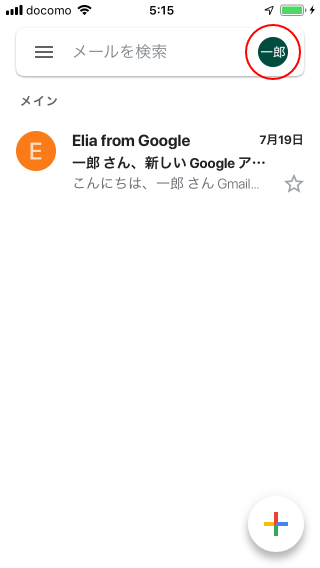
表示された画面の中の「Googleアカウント」をタップしてください。
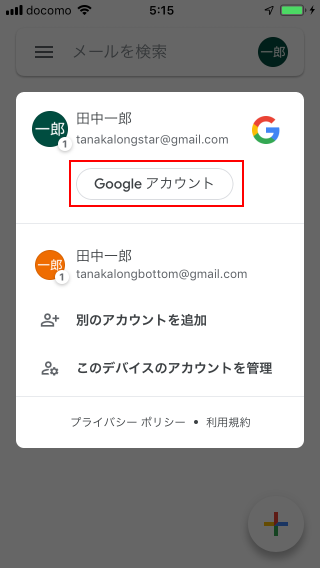
Googleアカウントに関する設定画面が表示されます。「個人情報」タブをタップしてください。
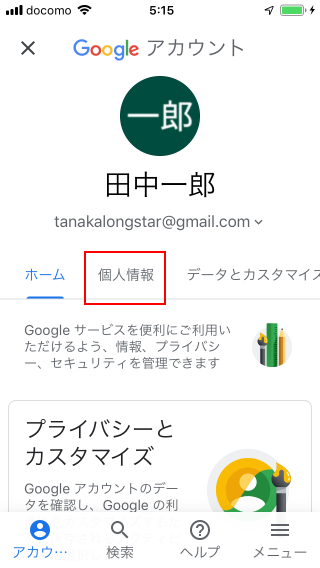
個人情報に関する設定画面が表示されます。「名前」の部分をタップしてください。
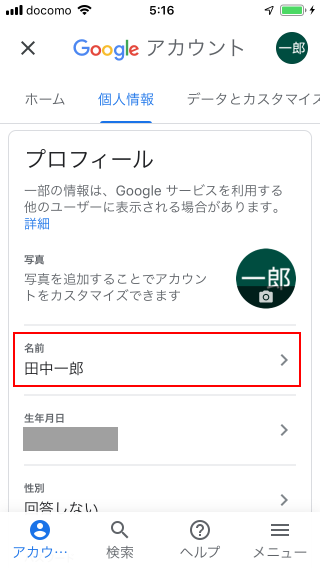
名前の設定画面が表示されます。現在設定されている名前の右側に表示されている鉛筆アイコンをタップしてください。
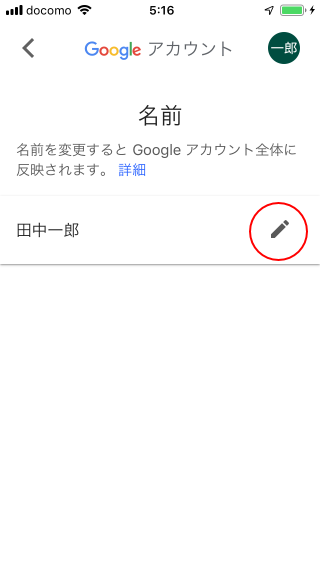
「姓」と「名」をそれぞれ編集することができます。今回は「名」の方を変更してみます。「名」の部分をタップしてください。
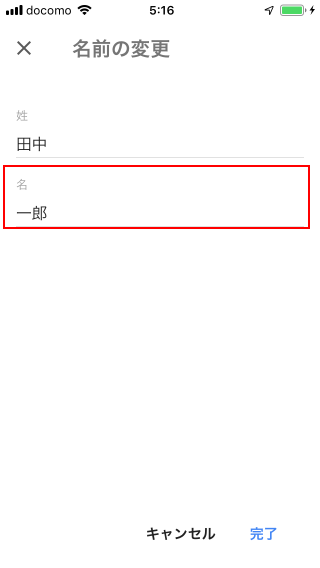
編集が行える状態になりますので、既存の値を直接編集してください。
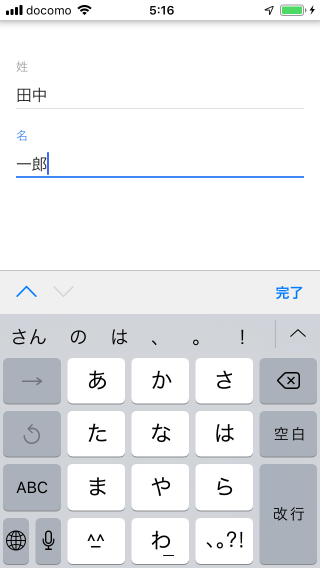
編集が完了しましたら「完了」をタップしてください。
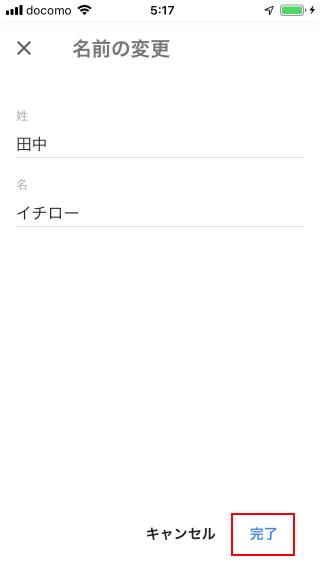
確認画面が表示されます。名前の変更にはルールがあり「90日間で3回」しか変更することができません。変更してよろしければ「確認」をタップしてください。
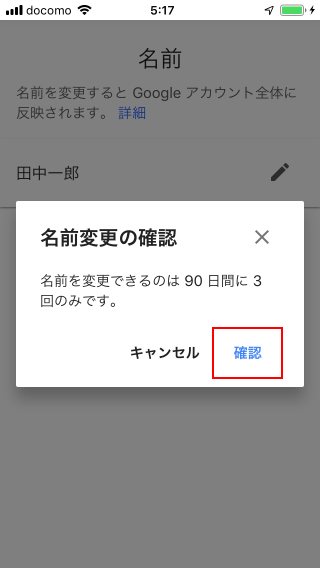
Gmail アカウントで使用している名前の変更が完了しました。なお変更した内容が反映されるまで少し時間がかかります。
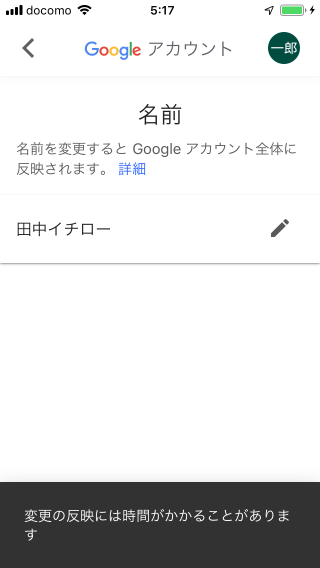
-- --
iPhone から Gmail アカウントに設定されている名前を変更する方法について解説しました。
( Written by Tatsuo Ikura )

著者 / TATSUO IKURA
これから IT 関連の知識を学ばれる方を対象に、色々な言語でのプログラミング方法や関連する技術、開発環境構築などに関する解説サイトを運営しています。